WPS怎么做ppt?在我们的工作和学习中,常常都会需要使用到ppt来进行内容的制作,它可以用于会议内容的展示或者是课件的展示。很多的用户不知道如何去使用这个功能的方法。接下来
WPS怎么做ppt?在我们的工作和学习中,常常都会需要使用到ppt来进行内容的制作,它可以用于会议内容的展示或者是课件的展示。很多的用户不知道如何去使用这个功能的方法。接下来我们一起来看看以下的具体操作方法教学吧。
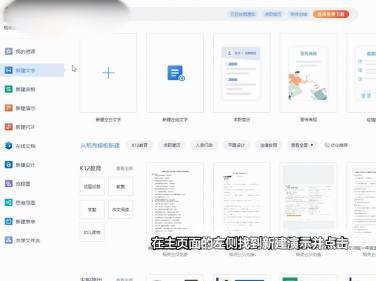
wps制作ppt的步骤图解如下:
1、新建一个PPT
打开WPS的主页面,在主页面的左侧找到新建演示并点击。
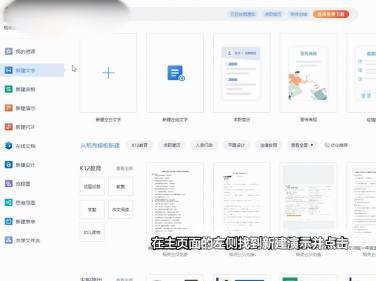
2、进入制作页面
跳转页面后选定模板就可以进入到PPT制作页面。
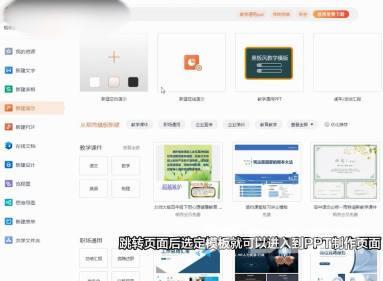
3、编辑标题
第一张图一般是标题,选定相关文字后,即可进入编辑模式。

4、选定添加的模板
增加图片需要将鼠标滑到左边,选定加号后,选择模板。
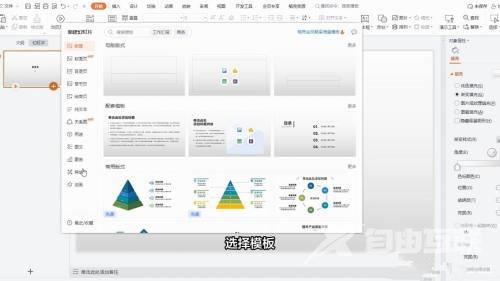
5、调整切换动画
菜单栏里还有切换动画等选项,等做完之后,选定开始播放即可。

